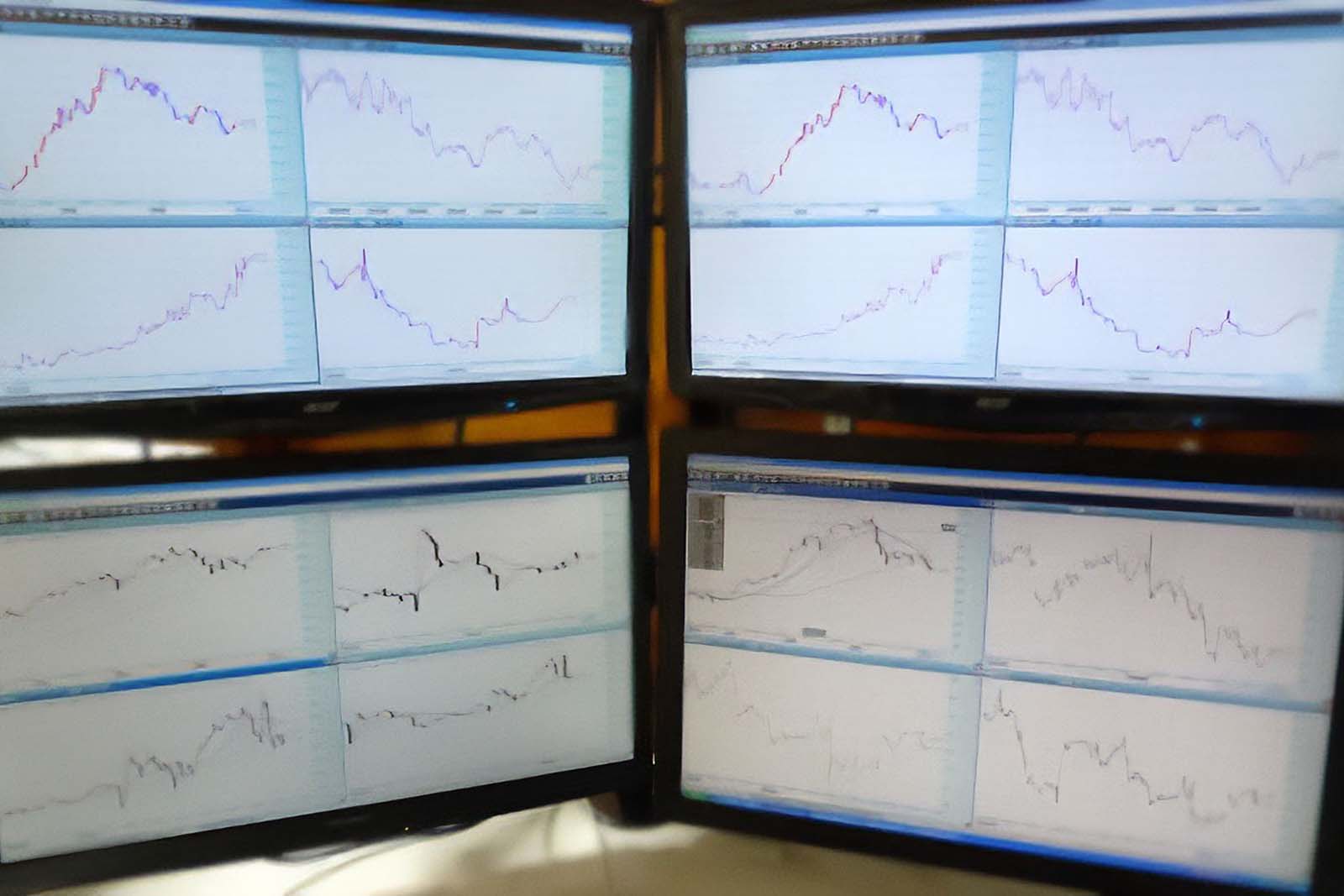FXトレードをしている知人から、「モニターを増やして4画面にしたい」と依頼を受け、設置をお手伝いしてきました。
事前に必要な機材として「モニター・モニターアーム・増設用ビデオカード」をそろえてもらい、当日はそれらを組み合わせてセットアップしていきました。

4台のモニターをしっかり固定するために、対応するモニターアームを用意してもらいました。

購入したモニターアームは「16軸式くねくね4モニターアーム」というモデルです。4台のモニターを上下2段で設置できるタイプで、位置や角度を細かく調整できるのが特徴です。
トレード環境のように複数画面を並べたい場合に、とても便利なアームです。

机に支柱(ポール)をしっかり固定し、その上からモニターアームを取り付けていきます。重量があるので、支柱の固定位置と天板の強度を確認しながら進めるのがポイントです。初めに下の段のモニターを入れます。

続いて、2段目のモニターを取り付けていきます。上下のバランスを見ながら角度を調整し、全体が自然な視線の高さになるように位置を合わせます。

これで4台のモニター設置が完了しました。背面から見ると、このように上下2段でしっかりと固定されています。このあと、配線をまとめて固定し、見た目もすっきりと仕上げていきます。

モニターを4台に増やしたため、追加のビデオカードを増設します。
しかし、使用しているパソコンにはPCIe x16スロットが1つしかなく、x16のビデオカードを2枚そのまま挿すことはできません。そこで、1枚をPCIe x16からx1スロット向けに加工して取り付ける方法を試します。

x1スロットで使えるようにするため、PCIe x16コネクタの不要な接続ピン部分をカットして短くします。写真のように、必要な端子だけを残して物理的に幅を合わせる加工です。

カッターを使い、PCIeコネクタ上部の樹脂部分を少しずつ削っていきます。一度で切ろうとせず、何回も往復させながらゆっくりと溝を深くします。

基板側に十分な切れ込みが入ったら、ペンチを使って不要部分をゆっくり折り取ります。折り取ったあとは、バリを軽く整えておきます。

折り取ったあとの基板の端は、そのままだと角が立っていてスロットに挿し込みづらいので、こちらもやすりで軽く削って角を丸めておきます。

加工が終わったら、PCIe x1スロットに実際に差し込んで装着を確認します。写真のように、幅を短くしたビデオカードが問題なく収まりました。

ビデオカードの1枚はx16、2枚目がx1接続です。

増設したビデオカードの出力端子に、各モニターの映像ケーブルを接続していきます。

すべての接続が完了したら、Windows上でモニターの設定を行います。「画面のプロパティ」からモニターの配置を実際のレイアウトに合わせてドラッグし番号を調整します。
この作業を行うことで、マウスカーソルが自然に画面間を移動できるようになります。

早速、FXのチャートを4画面に表示してもらいました。それぞれのモニターには、日足・4時間足・1時間足・15分足のチャートを表示しています。
モニターの面積が2倍になったことで、各時間足を大きく表示でき、全体の値動きから細かなエントリーポイントまで一目で確認できるようになりました。
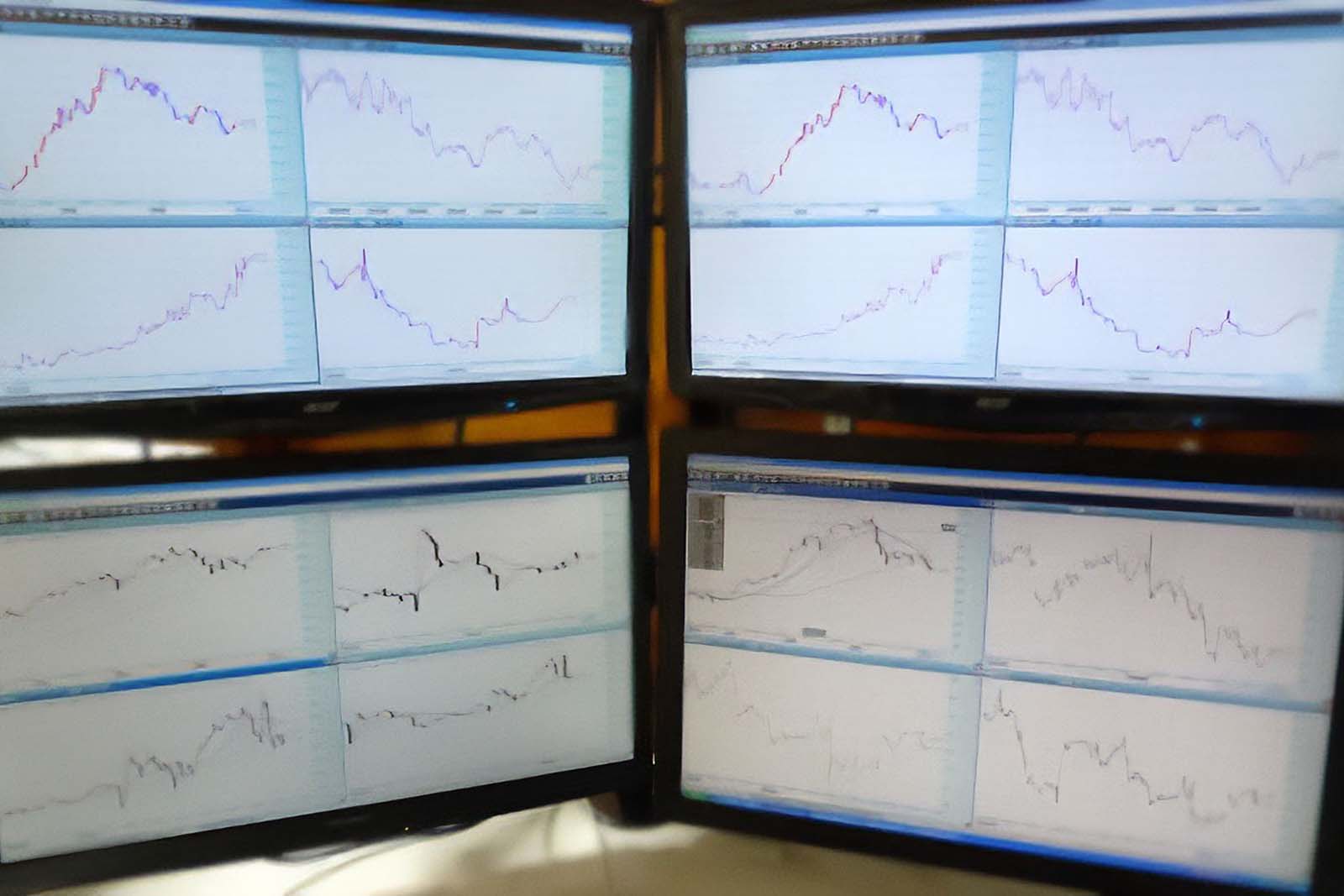
こちらは、1つのモニターに4通貨ペアを同時表示した画面です。一度に複数の通貨を確認できるため、マウスで通貨を切り替える手間がなくなり、効率よく相場の動きをチェックできます。
複数画面構成と組み合わせることで、全体のトレンドから細かな値動きまでスムーズに把握できるレイアウトになっています。作業を終えたあと、知人からは、
「以前の2台よりも圧倒的に見やすくなって、監視できる範囲が広がった」
「通貨の切り替え作業がなくなって、とても楽になった」
「4画面にして本当によかった」
と嬉しい感想をもらいました。トレード環境が整ったことで、これまで以上に快適に取引ができると思います。この環境でますます成果を上げてもらえたら嬉しいです。